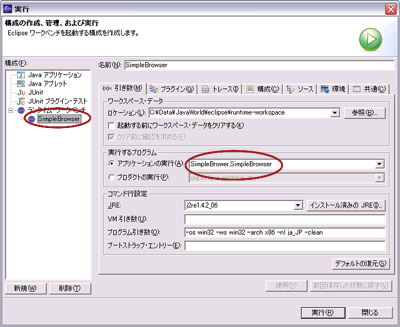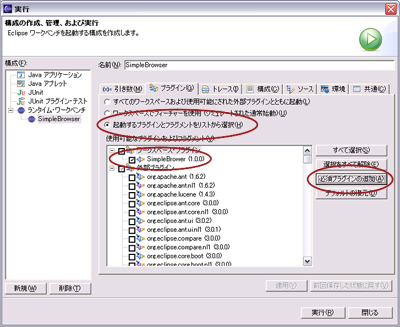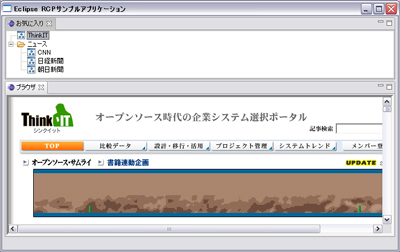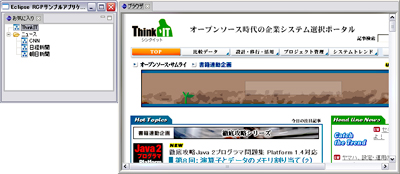|
||||||||||
| 前のページ 1 2 3 次のページ | ||||||||||
| プラグインを実行・テストする | ||||||||||
|
ここまででサンプルアプリケーションの作成は終了ですので、Eclipseから実行して動作を確認しましょう。 メニューから「実行 → 実行」を選択し、「ランタイム・ワークベンチ」を選択します。「新規」ボタンを押して「実行するプログラム → アプリケーションの実行」で"SimpleBrowser.SimpleBrowser"を選択します。 構成を設定する画面がでてきたら、「プラグイン」タブを選択して、「起動するプラグインとフラグメントをリストから選択」をチェックします。 次に「選択を全て解除」をクリックして一旦すべてのチェックを解除した後、"SimpleBrowser"にチェックを入れます。「必須プラグインの追加」をクリックすると、アプリケーションの実行に必要なプラグインがチェックされます。 最後に「実行」ボタンをクリックして、アプリケーションを実行します。また、ブレークポイントを設定し、メニューから「実行 → デバッグ」を選択すると、通常のアプリケーションと同様にデバッグを行うことができます。 初期状態では、ThinkITのWebサイトが表示されており、お気に入りのツリーをダブルクリックすると、選択したサイトが表示されます。また、ビューを上下に並べたり、ビューをウィンドウの外に表示させるなどEclipse RCPの柔軟なレイアウト機能が確認できます。 |
||||||||||
|
前のページ 1 2 3 次のページ |
||||||||||
|
|
||||||||||
|
|
||||||||||
|
||||||||||
|
|
||||||||||
|
||||||||||